如何将书本里的文字快速转化为电子文档
- 格式:docx
- 大小:771.84 KB
- 文档页数:2
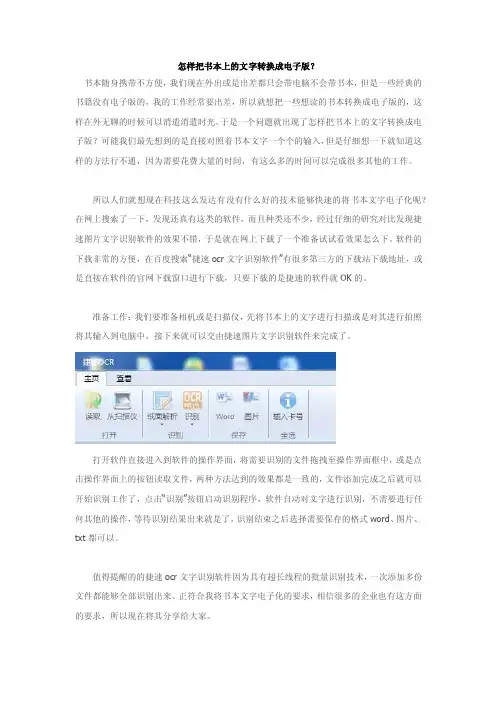
怎样把书本上的文字转换成电子版?
书本随身携带不方便,我们现在外出或是出差都只会带电脑不会带书本,但是一些经典的书籍没有电子版的,我的工作经常要出差,所以就想把一些想读的书本转换成电子版的,这样在外无聊的时候可以消遣消遣时光。
于是一个问题就出现了怎样把书本上的文字转换成电子版?可能我们最先想到的是直接对照着书本文字一个个的输入,但是仔细想一下就知道这样的方法行不通,因为需要花费大量的时间,有这么多的时间可以完成很多其他的工作。
所以人们就想现在科技这么发达有没有什么好的技术能够快速的将书本文字电子化呢?在网上搜索了一下,发现还真有这类的软件,而且种类还不少,经过仔细的研究对比发现捷速图片文字识别软件的效果不错,于是就在网上下载了一个准备试试看效果怎么下。
软件的下载非常的方便,在百度搜索“捷速ocr文字识别软件”有很多第三方的下载站下载地址,或是直接在软件的官网下载窗口进行下载,只要下载的是捷速的软件就OK的。
准备工作:我们要准备相机或是扫描仪,先将书本上的文字进行扫描或是对其进行拍照将其输入到电脑中,接下来就可以交由捷速图片文字识别软件来完成了。
打开软件直接进入到软件的操作界面,将需要识别的文件拖拽至操作界面框中,或是点击操作界面上的按钮读取文件,两种方法达到的效果都是一致的,文件添加完成之后就可以开始识别工作了,点击“识别”按钮启动识别程序,软件自动对文字进行识别,不需要进行任何其他的操作,等待识别结果出来就是了,识别结束之后选择需要保存的格式word、图片、txt都可以。
值得提醒的的捷速ocr文字识别软件因为具有超长线程的批量识别技术,一次添加多份文件都能够全部识别出来。
正符合我将书本文字电子化的要求,相信很多的企业也有这方面的要求,所以现在将其分享给大家。
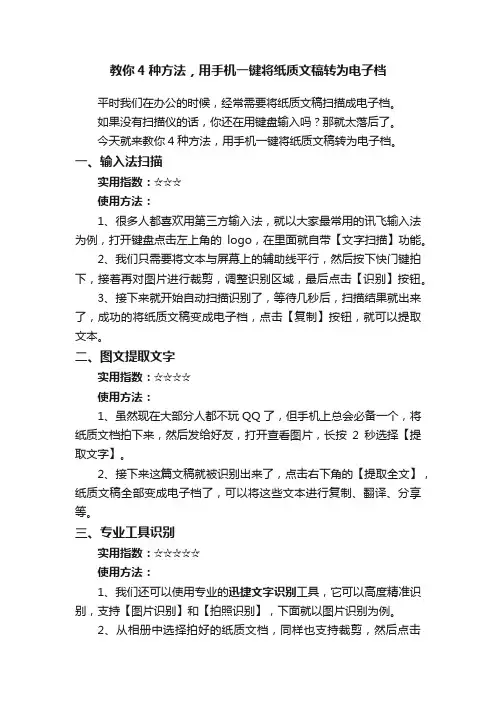
教你4种方法,用手机一键将纸质文稿转为电子档平时我们在办公的时候,经常需要将纸质文稿扫描成电子档。
如果没有扫描仪的话,你还在用键盘输入吗?那就太落后了。
今天就来教你4种方法,用手机一键将纸质文稿转为电子档。
一、输入法扫描实用指数:☆☆☆使用方法:1、很多人都喜欢用第三方输入法,就以大家最常用的讯飞输入法为例,打开键盘点击左上角的logo,在里面就自带【文字扫描】功能。
2、我们只需要将文本与屏幕上的辅助线平行,然后按下快门键拍下,接着再对图片进行裁剪,调整识别区域,最后点击【识别】按钮。
3、接下来就开始自动扫描识别了,等待几秒后,扫描结果就出来了,成功的将纸质文稿变成电子档,点击【复制】按钮,就可以提取文本。
二、图文提取文字实用指数:☆☆☆☆使用方法:1、虽然现在大部分人都不玩QQ了,但手机上总会必备一个,将纸质文档拍下来,然后发给好友,打开查看图片,长按2秒选择【提取文字】。
2、接下来这篇文稿就被识别出来了,点击右下角的【提取全文】,纸质文稿全部变成电子档了,可以将这些文本进行复制、翻译、分享等。
三、专业工具识别实用指数:☆☆☆☆☆使用方法:1、我们还可以使用专业的迅捷文字识别工具,它可以高度精准识别,支持【图片识别】和【拍照识别】,下面就以图片识别为例。
2、从相册中选择拍好的纸质文档,同样也支持裁剪,然后点击【下一步】,只需要1秒就能快速识别,点击【保存】便于以后使用。
3、这个工具识别出来的文件,都保存在【文档】界面,而且对于识别的结果,还能进行校对;选择【导出PDF】可以直接打印电子文档。
四、浏览器识文字实用指数:☆☆☆使用方法:1、很多人觉得手机自带的浏览器不好用,都会选择第三方浏览器,就比如百度,在搜索框后面有一个相机图标,点击后将自动打开相机功能。
2、选择【识文字】功能,将镜头对准纸质文稿,点击拍照按钮就能快速识别,识别结果出来后,可以对照图片,查看有没有错误的地方,可以编辑修改。
原来用手机就可以将纸质文稿快速转为电子档,大家都学会了吗?。
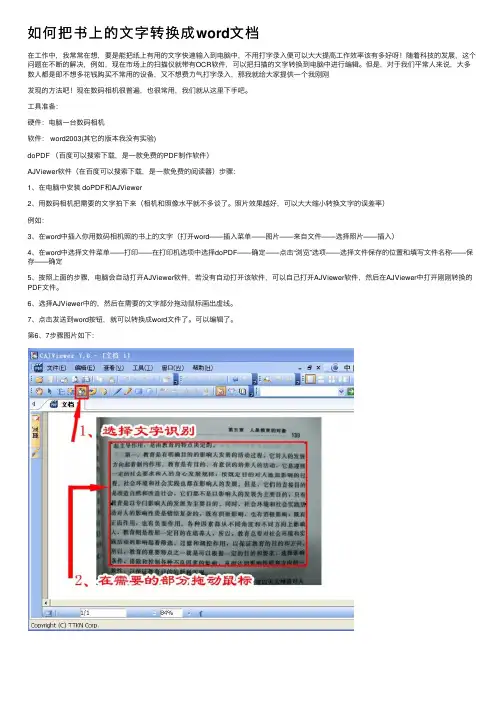
如何把书上的⽂字转换成word⽂档在⼯作中,我常常在想,要是能把纸上有⽤的⽂字快速输⼊到电脑中,不⽤打字录⼊便可以⼤⼤提⾼⼯作效率该有多好呀!随着科技的发展,这个问题在不断的解决,例如,现在市场上的扫描仪就带有OCR软件,可以把扫描的⽂字转换到电脑中进⾏编辑。
但是,对于我们平常⼈来说,⼤多数⼈都是即不想多花钱购买不常⽤的设备,⼜不想费⼒⽓打字录⼊,那我就给⼤家提供⼀个我刚刚发现的⽅法吧!现在数码相机很普遍,也很常⽤,我们就从这⾥下⼿吧。
⼯具准备:硬件:电脑⼀台数码相机软件: word2003(其它的版本我没有实验)doPDF (百度可以搜索下载,是⼀款免费的PDF制作软件)AJViewer软件(在百度可以搜索下载,是⼀款免费的阅读器)步骤:1、在电脑中安装 doPDF和AJViewer2、⽤数码相机把需要的⽂字拍下来(相机和照像⽔平就不多谈了。
照⽚效果越好,可以⼤⼤缩⼩转换⽂字的误差率)例如:3、在word中插⼊你⽤数码相机照的书上的⽂字(打开word——插⼊菜单——图⽚——来⾃⽂件——选择照⽚——插⼊)4、在word中选择⽂件菜单——打印——在打印机选项中选择doPDF——确定——点击“浏览”选项——选择⽂件保存的位置和填写⽂件名称——保存——确定5、按照上⾯的步骤,电脑会⾃动打开AJViewer软件,若没有⾃动打开该软件,可以⾃⼰打开AJViewer软件,然后在AJViewer中打开刚刚转换的PDF⽂件。
6、选择AJViewer中的,然后在需要的⽂字部分拖动⿏标画出虚线。
7、点击发送到word按钮,就可以转换成word⽂件了。
可以编辑了。
第6、7步骤图⽚如下:要点提⽰:1、照⽚⼀定要平整,最好对⽐强烈。
(最最关键的部分)2、⽤doPDF⽣成PDF⽂件不只⼀种⽤法,你也可以选择其它更好、更便捷的⽅法,这⾥只提供我本此的实验软件。
3、如果熟练的使⽤我的⽅法,⽤不了⼀分钟就可以转出若⼲的⽂字,⼤⼤提⾼了⼯作效率。
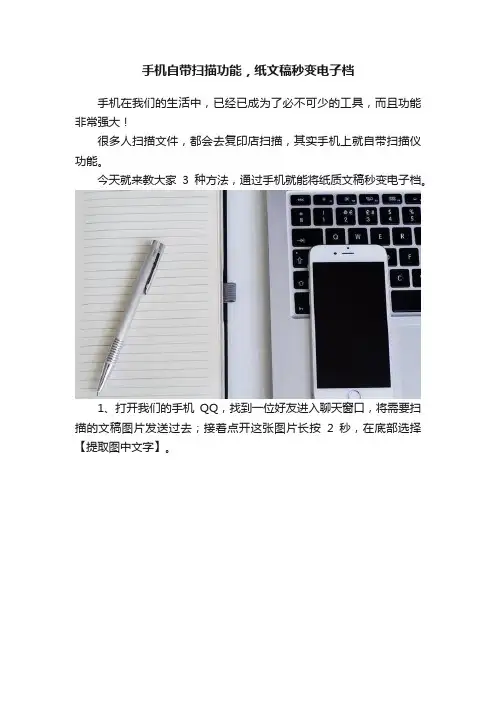
手机自带扫描功能,纸文稿秒变电子档
手机在我们的生活中,已经已成为了必不可少的工具,而且功能非常强大!
很多人扫描文件,都会去复印店扫描,其实手机上就自带扫描仪功能。
今天就来教大家3种方法,通过手机就能将纸质文稿秒变电子档。
1、打开我们的手机QQ,找到一位好友进入聊天窗口,将需要扫描的文稿图片发送过去;接着点开这张图片长按2秒,在底部选择【提取图中文字】。
2、稍等10秒左右,图片中的文字就被提取出来了,我们可以用手指拖动文本进行复制,也可以将扫描结果分享出去,而且这里也支持翻译功能。
1、打开我们的微信,点击底部的【发现】,在最下方有一个【小程序】功能,进入小程序后,通过上方的搜索框,查找【迅捷文字识别】,找到后直接点击进入。
2、进入小程序首页,我们点击【照片/拍照】-【选择图片】,将会打开手机相册,选择一张图片文稿,点击右下角的【完成】,即可自动进入识别。
3、只需3秒即可识别成功!同时也支持英汉互译,想要提取文本直接点击【复制】,也可以将识别结果转发出去,或者导出为Word 文档。
1、打开我们的手机键盘,一般我们使用的输入法都带有【文字扫描】功能,点击这个功能将会打开相机;对准纸质文稿后按下快门键,就立刻生成图片了。
2、最后点击识别按钮,就可以将纸质文稿变成电子档了,在下方我们可以复制文本,也可以朗读给你听,点击翻译功能,原稿与翻译结果还能形成对照。
手机上自带的扫描仪功能,可以为职场办公人士提供许多方便,你学会了吗?。
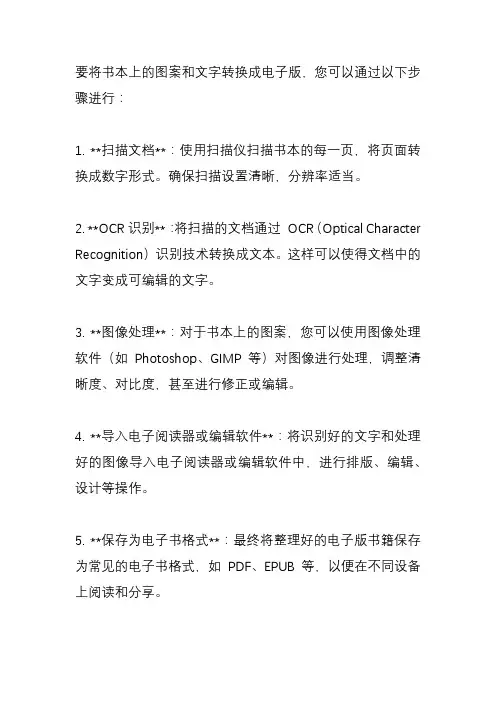
要将书本上的图案和文字转换成电子版,您可以通过以下步骤进行:
1. **扫描文档**:使用扫描仪扫描书本的每一页,将页面转换成数字形式。
确保扫描设置清晰,分辨率适当。
2. **OCR识别**:将扫描的文档通过OCR(Optical Character Recognition)识别技术转换成文本。
这样可以使得文档中的文字变成可编辑的文字。
3. **图像处理**:对于书本上的图案,您可以使用图像处理软件(如Photoshop、GIMP 等)对图像进行处理,调整清晰度、对比度,甚至进行修正或编辑。
4. **导入电子阅读器或编辑软件**:将识别好的文字和处理好的图像导入电子阅读器或编辑软件中,进行排版、编辑、设计等操作。
5. **保存为电子书格式**:最终将整理好的电子版书籍保存为常见的电子书格式,如PDF、EPUB 等,以便在不同设备上阅读和分享。
6. **验证和纠错**:最后,验证电子版书籍的质量,确保文字准确、图像清晰,有必要时进行修改和纠错。
通过以上步骤,您可以将书本上的图案和文字转换成数字化的电子版,方便在电子设备上阅读和管理。

快速把书上的文字变成电子文档工作中,要是能把纸上有用的文字快速输入到电脑中,不用打字录入便可以大大提高工作效率该有多好!随着科技的发展,这个问题在不断的解决,例如,现在市场上的扫描仪就带有OCR软件,可以把扫描的文字转换到电脑中进行编辑。
但是,对于我们平常人来说,大多数人都是即不想多花钱购买不常用的设备,又不想费力气打字录入现在介绍二种方法:第一种方法:硬件:电脑一台数码相机软件:Word2003 DoPDF CAJViewer软件步骤:1、在电脑中安装DoPDF和CAJViewer2、用数码相机把需要的文字拍下来(照片效果越好,可以大大缩小转换文字的误差率)例如:3、在Word中插入你用数码相机照的书上的文字(打开Word——插入菜单——图片——来自文件——选择照片——插入)4、在word中选择文件菜单——打印——在打印机选项中选择DoPDF——确定——点击“浏览”选项——选择文件保存的位置和填写文件名称——保存——确定5、按照上面的步骤,电脑会自动打开AJViewer软件,若没有自动打开该软件,可以自己打开CAJViewer软件,然后在CAJViewer中打开刚刚转换的PDF文件。
6、选择CAJViewer中的,然后在需要的文字部分拖动鼠标画出虚线。
7、点击发送到word按钮,就可以转换成word文件了。
可以编辑了。
第6、7步骤图片如下:要点提示:1、照片一定要平整,最好对比强烈.2、用DoPDF生成PDF文件不只一种用法,你也可以选择其它更好、更便捷的方法,这里只提供我本此的实验软件。
3、如果熟练的使用我的方法,用不了一分钟就可以转出若干的文字,大大提高了工作效率。
4、切记:输出的文字一定要校对第二种方方法目前网络上有许多“OCR文字识别软件”非常不错,可以将“扫描文件转Word”,也就是说:我们可以将录入的资料先通过扫描仪扫描成图片形式,然后利用“OCR文字识别软件”识别出这些文字,然后转换到Word中去,这样就省去了我们手工录入的麻烦!1.要安装调试好扫描仪。
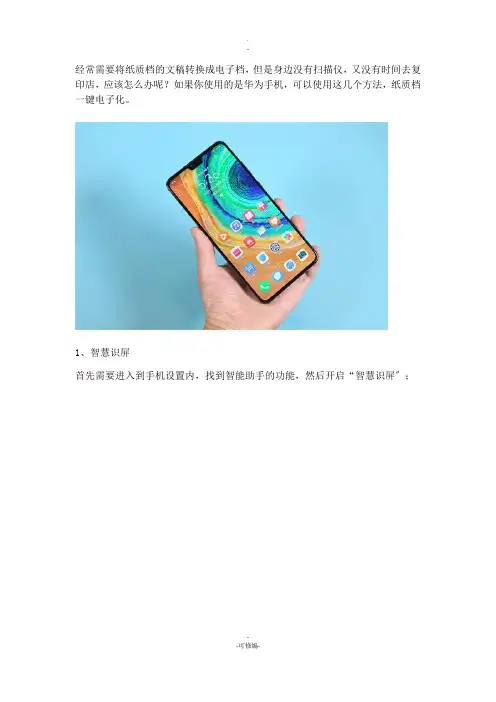
经常需要将纸质档的文稿转换成电子档,但是身边没有扫描仪,又没有时间去复印店,应该怎么办呢?如果你使用的是华为手机,可以使用这几个方法,纸质档一键电子化。
1、智慧识屏
首先需要进入到手机设置内,找到智能助手的功能,然后开启“智慧识屏〞;
接下来,找到纸质文稿,并拍摄下来;
拍摄完毕之后,进入到相册的页面,找到刚刚拍摄好的照片,双指按压差不多2秒的时间,就能将文字提取出来了。
当然,这种方法将文字提取出来比拟分散,不适合长篇文稿转换成文字。
这个时候,可以使用专业的方法“迅捷文字识别〞的拍图识字。
2、拍图识字
首先翻开工具,在主页面显示的是各种图片转文字的功能,这里我们选择“拍图识字〞;
进入页面之后,可以看到手写体、表格、连续拍摄等选项,这里还是选择拍图识字中的“印刷体〞进展拍照;
拍照完毕之后,可以调整页面蓝色的边框框定文字识别的区域,然后点击“下一步〞,就能将文字提取出来了;
接下来,如果有翻译的需求,可以点击“通用场景/语言〞,选择好语言之后,进展翻译;
最后,转换好的文字内容都会自动保存,进入首页可以查看。
以上就是华为手机图片转文字的方法介绍,操作都很简单,有需要的可以试试哦。
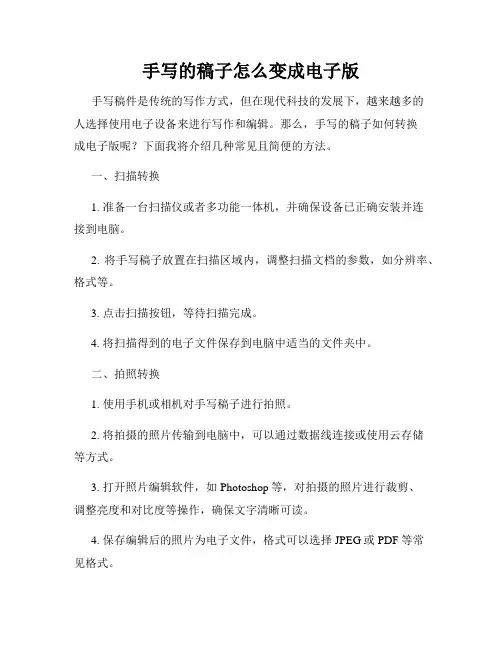
手写的稿子怎么变成电子版手写稿件是传统的写作方式,但在现代科技的发展下,越来越多的人选择使用电子设备来进行写作和编辑。
那么,手写的稿子如何转换成电子版呢?下面我将介绍几种常见且简便的方法。
一、扫描转换1. 准备一台扫描仪或者多功能一体机,并确保设备已正确安装并连接到电脑。
2. 将手写稿子放置在扫描区域内,调整扫描文档的参数,如分辨率、格式等。
3. 点击扫描按钮,等待扫描完成。
4. 将扫描得到的电子文件保存到电脑中适当的文件夹中。
二、拍照转换1. 使用手机或相机对手写稿子进行拍照。
2. 将拍摄的照片传输到电脑中,可以通过数据线连接或使用云存储等方式。
3. 打开照片编辑软件,如Photoshop等,对拍摄的照片进行裁剪、调整亮度和对比度等操作,确保文字清晰可读。
4. 保存编辑后的照片为电子文件,格式可以选择JPEG或PDF等常见格式。
三、手写板转换1. 购买一款支持手写输入的手写板设备,并确保与电脑连接、安装驱动程序。
2. 将手写稿子放置在手写板上,使用配套的手写笔进行输入。
3. 电脑会将手写输入转化为电子文件,可以通过相应的软件保存和编辑。
四、OCR识别转换1. 扫描或拍摄手写稿子得到电子文件。
2. 使用OCR(光学字符识别)软件对手写稿子进行扫描和识别。
3. 校验识别结果,对于有误的地方进行手动修改或更正。
4. 保存识别后的文件。
总结起来,将手写的稿子变为电子版有多种简便的方法可供选择,如扫描仪转换、拍照转换、手写板转换以及OCR识别转换等。
根据自己的实际情况和需求选择合适的方法,并注意保存电子文件的格式和位置,以便日后的查找和编辑。
随着科技的进步,电子化的写作和编辑方式将会变得越来越普遍和方便。
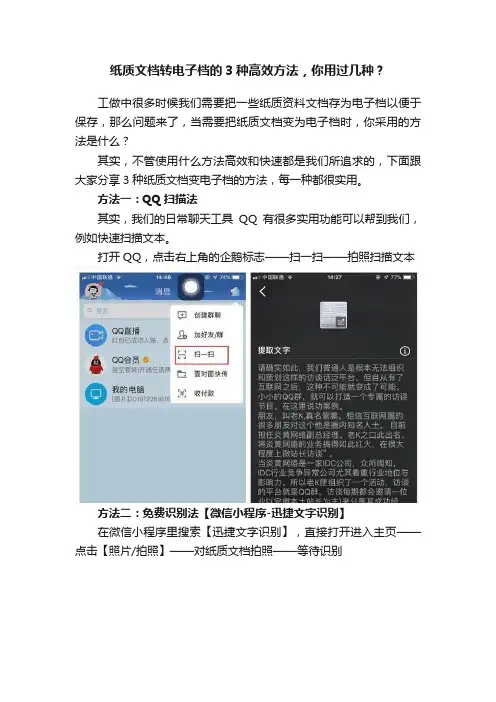
纸质文档转电子档的3种高效方法,你用过几种?
工做中很多时候我们需要把一些纸质资料文档存为电子档以便于保存,那么问题来了,当需要把纸质文档变为电子档时,你采用的方法是什么?
其实,不管使用什么方法高效和快速都是我们所追求的,下面跟大家分享3种纸质文档变电子档的方法,每一种都很实用。
方法一:QQ扫描法
其实,我们的日常聊天工具QQ有很多实用功能可以帮到我们,例如快速扫描文本。
打开QQ,点击右上角的企鹅标志——扫一扫——拍照扫描文本
方法二:免费识别法【微信小程序-迅捷文字识别】
在微信小程序里搜索【迅捷文字识别】,直接打开进入主页——点击【照片/拍照】——对纸质文档拍照——等待识别
在这里,你可以对识别出来的内容进行【翻译】【复制】【转发】和【导出Word】使用更方便
方法三:快速扫描法
第三种方法,也很高效快速,百度搜索【迅捷OCR文字识别软件】,打开主页直击点击图片局部识别
把需要识别的纸质文档照片拖进识别区,框选出需要识别的区域,开始识别。
识别出来的文本同样也可以翻译,而且是多种语言哟!
三种方法,都很高效,个人建议工作中还是使用后两种,毕竟更高效,而且更专业!。
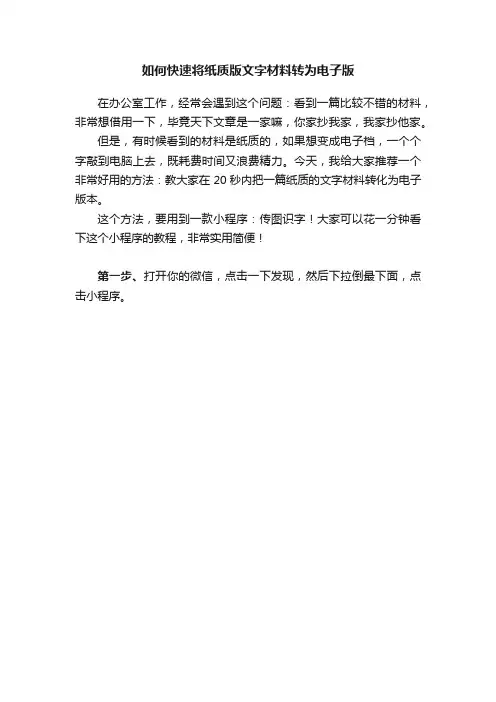
如何快速将纸质版文字材料转为电子版
在办公室工作,经常会遇到这个问题:看到一篇比较不错的材料,非常想借用一下,毕竟天下文章是一家嘛,你家抄我家,我家抄他家。
但是,有时候看到的材料是纸质的,如果想变成电子档,一个个字敲到电脑上去,既耗费时间又浪费精力。
今天,我给大家推荐一个非常好用的方法:教大家在20秒内把一篇纸质的文字材料转化为电子版本。
这个方法,要用到一款小程序:传图识字!大家可以花一分钟看下这个小程序的教程,非常实用简便!
第一步、打开你的微信,点击一下发现,然后下拉倒最下面,点击小程序。
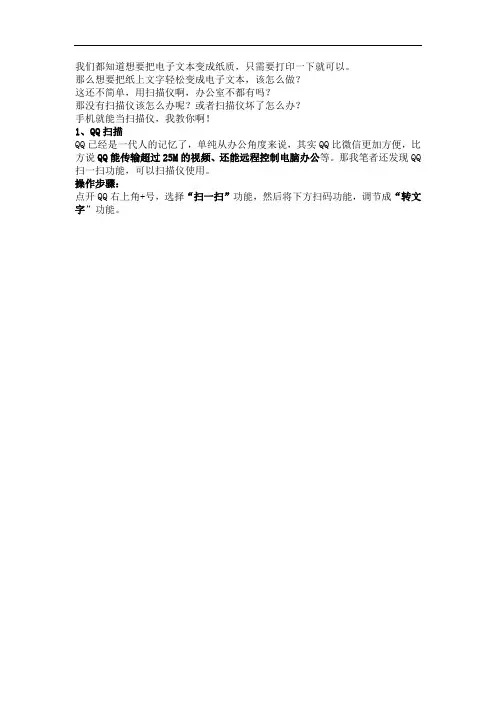
我们都知道想要把电子文本变成纸质,只需要打印一下就可以。
那么想要把纸上文字轻松变成电子文本,该怎么做?
这还不简单,用扫描仪啊,办公室不都有吗?
那没有扫描仪该怎么办呢?或者扫描仪坏了怎么办?
手机就能当扫描仪,我教你啊!
1、QQ扫描
QQ已经是一代人的记忆了,单纯从办公角度来说,其实QQ比微信更加方便,比方说QQ能传输超过25M的视频、还能远程控制电脑办公等。
那我笔者还发现QQ 扫一扫功能,可以扫描仪使用。
操作步骤:
点开QQ右上角+号,选择“扫一扫”功能,然后将下方扫码功能,调节成“转文字”功能。
这时候纸质文档已经变成电子版,想要提取其中的文字内容,只需要点击下方剪切、复制、分享、翻译、提取功能即可。
提取文字:直接将图片中的文字进行排版,选择复制就能使用。
划重点:对文章比较重点的内容可以进行标记。
翻译:中文进行简单的翻译成英文。
2、工具扫描
有时候还可以借助一些专业工具的扫描,可以满足你在办公中不同的需求,还能增长办公技能。
打开“迅捷文字识别”工具,选择,识别方法多样。
上传图片识别:直接上传截图或者拍摄好的文字图片进行识别。
拍照识别:一键扫描纸质文档,拍一拍就能变成电子档。
对准文档,开始识别,识别时可以选中指定识别区域,这样就需要我们后面在编辑删除。
分享功能:直接将内容分享办公地点,企业微信或者钉钉。
翻译功能:支持中、英、法、泰、西班牙、俄等多种语言的翻译。
总结:
办公过程中,就算没有扫描仪,手机其实也能帮助我们搞定,所以技多不压身,学习总归是没有坏处的。
把书上的字快速弄到电脑上把书上的字快速弄到电脑上,我也会,哇哇。
在工作中,我常常在想,要是能把纸上有用的文字快速输入到电脑中,不用打字录入便可以大大提高工作效率该有多好呀!随着科技的发展,这个问题在不断的解决,例如,现在市场上的扫描仪就带有OCR软件,可以把扫描的文字转换到电脑中进行编辑。
但是,对于我们平常人来说,大多数人都是即不想多花钱购买不常用的设备,又不想费力气打字录入,那我就给大家提供一个我刚刚发现的方法吧!现在数码相机很普遍,也很常用,我们就从这里下手吧。
工具准备:硬件:电脑一台数码相机软件:word2003(其它的版本我没有实验)doPDF (百度可以搜索下载,是一款免费的PDF制作软件)AJViewer软件(在百度可以搜索下载,是一款免费的阅读器)步骤:1、在电脑中安装doPDF和AJViewer2、用数码相机把需要的文字拍下来(相机和照像水平就不多谈了。
照片效果越好,可以大大缩小转换文字的误差率)例如:3、在word中插入你用数码相机照的书上的文字(打开word——插入菜单——图片——来自文件——选择照片——插入)4、在word中选择文件菜单——打印——在打印机选项中选择doPDF——确定——点击“浏览”选项——选择文件保存的位置和填写文件名称——保存——确定5、按照上面的步骤,电脑会自动打开AJViewer软件,若没有自动打开该软件,可以自己打开AJViewer软件,然后在AJViewer中打开刚刚转换的PDF文件。
6、选择AJViewer 中的,然后在需要的文字部分拖动鼠标画出虚线。
7、点击发送到word按钮,就可以转换成word文件了。
可以编辑了。
第6、7步骤图片如要点提示:1、照片一定要平整,最好对比强烈。
(最最关键的部分)2、用doPDF生成PDF文件不只一种用法,你也可以选择其它更好、更便捷的方法,这里只提供我本此的实验软件。
3、如果熟练的使用我的方法,用不了一分钟就可以转出若干的文字,大大提高了工作效率。
在学习生活中,我常常在想,要是能把纸上有用的文字快速输入到电脑中,不用打字录入便可以大大提高工作效率该有多好呀!随着科技的发展,这个问题在不断的解决,例如,现在市场上的扫描仪就带有OCR软件,可以把扫描的文字转换到电脑中进行编辑。
但是,对于我们平常人来说,大多数人都是即不想多花钱购买不常用的设备,又不想费力气打字录入,那我就给大家提供一个我刚刚发现的方法吧!现在数码相机很普遍,也很常用,我们就从这里下手吧~工具/原料↘硬件:电脑一台数码相机↘软件:1.word2003(其它的版本我没有实验)2.doPDF(360软件管家搜索下载,是一款免费的PDF制作软件)3.CAJViewer软件(360软件管家可以搜索下载,是一款免费的阅读器)步骤/方法1、在电脑中安装doPDF和CAJViewer2、用数码相机把需要的文字拍下来(相机和照像水平就不多谈了。
照片效果越好,可以大大缩小转换文字的误差率)例如:3、在word中插入你用数码相机照的书上的文字(打开word——插入菜单——图片——来自文件——选择照片——插入)4、在word中选择文件菜单——打印——在打印机选项中选择doPDF——确定——点击“浏览”选项——选择文件保存的位置和填写文件名称——保存——确定5、按照上面的步骤,电脑会自动打开AJViewer软件,若没有自动打开该软件,可以自己打开CAJViewer软件,然后在CAJViewer中打开刚刚转换的PDF 文件。
6、选择CAJViewer中的,然后在需要的文字部分拖动鼠标画出虚线。
7、点击发送到word按钮,就可以转换成word文件了。
可以编辑了,大功告成。
→注意事项←㊣照片一定要平整,最好对比强烈。
(最最关键的部分)㊣用doPDF生成PDF文件不只一种用法,你也可以选择其它更好、更便捷的方法,这里只提供我本此的实验软件。
㊣如果熟练的使用我的方法,用不了一分钟就可以转出若干的文字,大大提高了工作效率。
把书本上的文字快速转到word文件上的实用方法把书本上的字快速弄到电脑上,我也会,哇哇。
在工作中,我常常在想,要是能把纸上有用的文字快速输入到电脑中,不用打字录入便可以大大提高工作效率该有多好呀!随着科技的发展,这个问题在不断的解决,例如,现在市场上的扫描仪就带有OCR软件,可以把扫描的文字转换到电脑中进行编辑。
但是,对于我们平常人来说,大多数人都是即不想多花钱购买不常用的设备,又不想费力气打字录入,那我就给大家提供一个我刚刚发现的方法吧!现在数码相机很普遍,也很常用,我们就从这里下手吧。
工具准备:硬件:电脑一台数码相机软件:word2003(其它的版本我没有实验)doPDF (百度可以搜索下载,是一款免费的PDF制作软件)AJViewer软件(在百度可以搜索下载,是一款免费的阅读器)步骤:1、在电脑中安装 doPDF和AJViewer2、用数码相机把需要的文字拍下来(相机和照像水平就不多谈了。
照片效果越好,可以大大缩小转换文字的误差率)例如:3、在word中插入你用数码相机照的书上的文字(打开word——插入菜单——图片——来自文件——选择照片——插入)4、在word中选择文件菜单——打印——在打印机选项中选择doPDF——确定——点击“浏览”选项——选择文件保存的位置和填写文件名称——保存——确定5、按照上面的步骤,电脑会自动打开AJViewer软件,若没有自动打开该软件,可以自己打开AJViewer软件,然后在AJViewer中打开刚刚转换的PDF文件。
6、选择AJViewer中的,然后在需要的文字部分拖动鼠标画出虚线。
7、点击发送到word按钮,就可以转换成word文件了。
可以编辑了。
第6、7步骤图片如下:要点提示:1、照片一定要平整,最好对比强烈。
(最最关键的部分)2、用doPDF生成PDF文件不只一种用法,你也可以选择其它更好、更便捷的方法,这里只提供我本此的实验软件。
3、如果熟练的使用我的方法,用不了一分钟就可以转出若干的文字,大大提高了工作效率。
别再去打印店了,华为手机就是一个扫描仪,纸质文稿秒变电
子档
在我们的生活中,有时候需要扫描文件,我们都会去打印店,其实华为手机就是一个扫描仪,可以将纸质文稿秒变电子档。
一、长按提取文字
1、当我们需要将纸质文稿提取出来,只需要将文稿拍下来,然后双指按压屏幕,这时候点击【全屏翻译】,选择翻译成中文,1秒就能将文本提取出来了。
2、长按提取文字的功能,需要我们进入华为手机的【设置】-【智慧助手】,找到【智慧识屏】选项,点击进入后将这个功能后面的开关按钮给打开。
二、照片一键电子化
1、如果想要把纸质文稿变成电子档,同样需要先打开相机,对准文稿进行拍照,进入相册找到这张照片,点击右下角的【更多】,选择【打印或生成PDF】。
2、接着在顶端选择【保存为PDF】,设置好颜色、尺寸、方向等,然后点击蓝色的保存按钮,记住好保存的路径,给文件取个名字,点击【保存】即可。
3、最后打开华为手机的文件夹,进入【内部储存】,找到之前你保存的PDF文件路径,开启无线网和蓝牙,就可以急速分享和打印了。
三、图片识别文字
1、我们还可以使用更专业的工具,就是这个迅捷文字识别,不仅可以提取图片上的文字,也可以将图片转为PDF电子档,安卓和苹果手机都能使用!
2、进入【图片识别】功能,选取一张文稿,点击【下一步】就能自动识别了,仅需1秒即可识别成功,点击【校对】检查是否有误,可以立即修改。
3、此外也可以将这份纸质文稿打印出来,先点击右下角的【导出PDF】,稍等片刻纸质文稿就变成PDF电子档了,点击【打印】,连接打印机就可以了。
华为手机就是一个扫描仪,以后大家需要扫描文件,再也不用去打印店啦。
10秒内把纸质文档转化为word电子档,这几种方法教会你如何把纸质文档或照片上的文字提取出来转换成word文档,一款小巧、便捷、转化效率几乎100%的手机办公软件。
其实纸质文档有很多的分类,比如截图图片、扫描文档或者手机拍照照片等。
而对于截图或扫描文档这类,文字编排都是“规规矩矩”,有很多的方法都能轻易识别出里面的文字而且效果也非常理想。
而对于手机拍照的照片,我们用最便捷最高效的方法去提取里面的文字便是我要分享的了。
用表格来识别一下,所用工具:截图OCR识别工具,直接对照片所需识别文字的区域截图框选一下,然后打开该小工具在左侧双击一下,然后点击一下左下方的“识别内容”,里面的文字便被便捷高效识别了出来,基本都是2秒的功夫。
还有一种方法:首先,我们用手机将纸质文档拍照保存(清晰度高点,辨识度会高些哦)打开微信小程序,搜索拍照扫描翻译。
点开后,程序会让你选择拍照还是从相册中选择,这里看个人习惯,我一般是拍得好保存了才识别的。
事先保存下来的文档,翻译出来后效果如下,还原度极高吧?而且还能精准识别这些数学符号。
我们只要点“复制文字”然后退出来发送到微信的“文件传输助手”就可以在微信的电脑端复制下来编辑成WORD文档了哦!这里说下这个微信的“文件传输助手”用来传文件与图片,不要太好用啊。
接下来我们一起看看操作的步骤:只需3步完成。
第一步:打开微信,单击【发现】,选择【小程序】,单击搜索按钮,在搜索框里输入“传图识字”,如下图示:GIF第2步:依次单击【传图识字】-【拍照/选图】-【拍照】,如下图示:GIF第3步:依次单击【使用照片】-【全部复制】,再打开空白WORD文档,选择【粘贴】,如下图示:GIF如有不同观点请评论区留言。
在工作中,我常常在想,要是能把纸上有用的文字快速输入到电脑中,不用打字录入便可以大大提高工作效率该有多好呀!随着科技的发展,这个问题在不断的解决,例如,现在市场上的扫描仪就带有OCR软件,可以把扫描的文字转换到电脑中进行编辑。
但是,对于我们平常人来说,大多数人都是即不想多花钱购买不常用的设备,又不想费力气打字录入,那我就给大家提供一个我刚刚发现的方法吧!现在数码相机很普遍,也很常用,我们就从这里下手吧。
e113[/em]工具准备:硬件:电脑一台数码相机软件: word2003(其它的版本我没有实验)doPDF (百度可以搜索下载,是一款免费的PDF制作软件)AJViewer软件(在百度可以搜索下载,是一款免费的阅读器)步骤:1、在电脑中安装doPDF和AJViewer2、用数码相机把需要的文字拍下来(相机和照像水平就不多谈了。
照片效果越好,可以大大缩小转换文字的误差率)例如:[/url]3、在word中插入你用数码相机照的书上的文字(打开word——插入菜单——图片——来自文件——选择照片——插入)4、在word中选择文件菜单——打印——在打印机选项中选择doPDF——确定——点击“浏览”选项——选择文件保存的位置和填写文件名称——保存——确定5、按照上面的步骤,电脑会自动打开AJViewer软件,若没有自动打开该软件,可以自己打开AJViewer软件,然后在AJViewer中打开刚刚转换的PDF文件。
6、选择AJViewer中的[/url],然后在需要的文字部分拖动鼠标画出虚线。
7、点击发送到word按钮,就可以转换成word文件了。
可以编辑了e120[/em]。
第6、7步骤图片如下:[/url][/url]要点提示:1、照片一定要平整,最好对比强烈。
(e131[/em]最最关键的部分)2、用doPDF生成PDF文件不只一种用法,你也可以选择其它更好、更便捷的方法,这里只提供我本此的实验软件。
设备:
硬件:电脑、数码相机或高像素手机
软件:
1、word2003或其它版本
2、doPDF(一款免费的PDF制作软件)
3、AJViewer软件(一款免费的阅读器)
步骤:
1、在电脑中安装doPDF和AJViewer。
2、用数码相机把需要的文字拍下来(照片效果越好,可以大大缩小转换文字的误差率)例如:
3、在word中插入你用数码相机照的书上的文字(打开word——插入菜单——图片——来自文件——选择照片——插入)
4、在word中选择文件菜单——打印——在打印机选项中选择doPDF——确定——点击“浏览”选项——选择文件保存的位置和填写文件名称——保存——确定
5、按照上面的步骤,电脑会自动打开AJViewer软件,若没有自动打开该软件,可以自己打开AJViewer软件,然后在AJViewer中打开刚刚转换的PDF文件。
6、选择AJViewer中的
(这个图标是“识别文字”)然后在需要的文字部分拖动鼠标画出虚线。
7、点击发送到word按钮,就可以转换成word文件了。
要点提示:
1、照片一定要平整,最好对比强烈。
(最最关键的部分)
2、用doPDF生成PDF文件不只一种用法,你也可以选择其它更好、更便捷的方法,这里只提供我本此的实验软件。
3、切记:输出的文字一定要校对!
4、字母识别容易会出错,所以校对的时候重点校对字母。